eclipse漢化包怎麼用
- 藏色散人原創
- 2019-09-04 09:32:2010718瀏覽
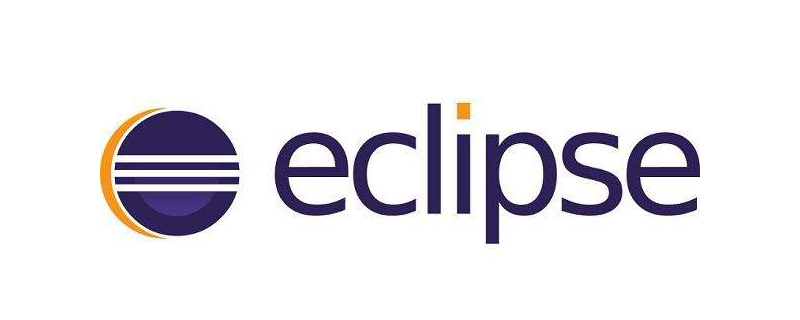
eclipse漢化套件怎麼用?
首先大家先百度一下Eclipse漢化,然後找到官網漢化補丁下載即到下載官方漢化包。如圖所示。
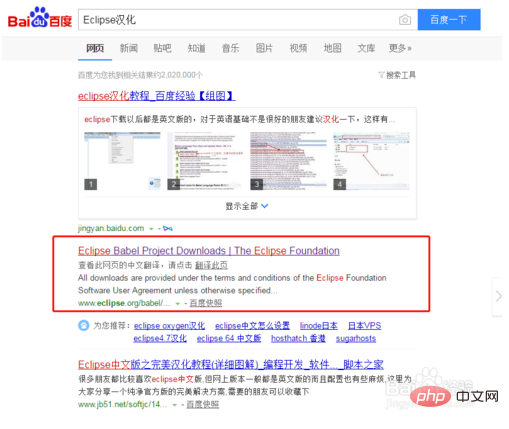
接下來我們需要查看自己使用的Eclipse版本,在哪裡查看呢?打開你的Eclipse,在最上方【help】這一欄裡,點開之後最下方有個【about Eclipse】,點擊之後彈出的視窗即可看到自己的Eclipse版本。如圖所示,這裡我使用的是Oxygen版。
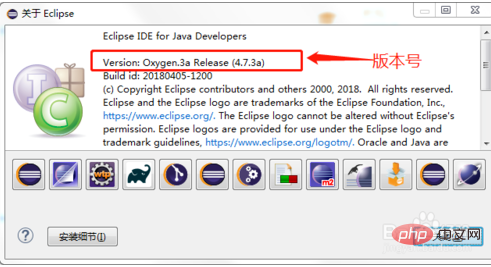
接下來回到Eclipse漢化的官網,找到對應自己Eclipse的版本,這裡我是Oxygen版,所以選擇Oxygen版。如圖所示,複製對應版本的連結。
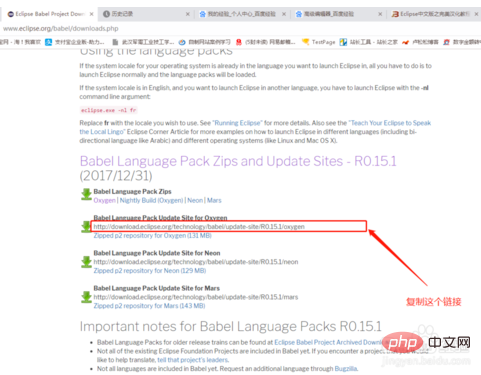
然後回到Eclipse,依序點選【help】-【Install New Software】,在彈出的新視窗中點選【Add】鍵,在【location】處填寫我們剛剛複製的漢化包鏈接,點擊OK即可。
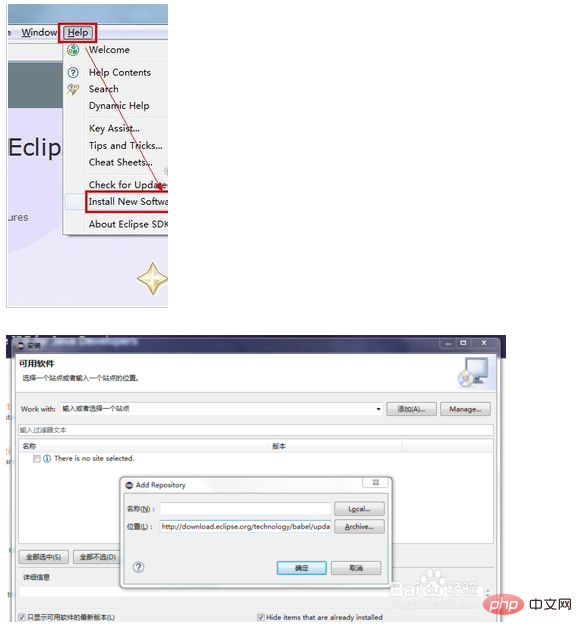
點擊OK之後,大家可以看到Pending一直在轉動,是因為在載入語言包,稍等片刻即可看到語言清單。然後選擇「Babel Language Pack for eclipse」,在打開的清單裡面選擇in Chinese版,Simplified是簡體中文版,Traditional是繁體中文版。大家依照自己的需求選擇即可。
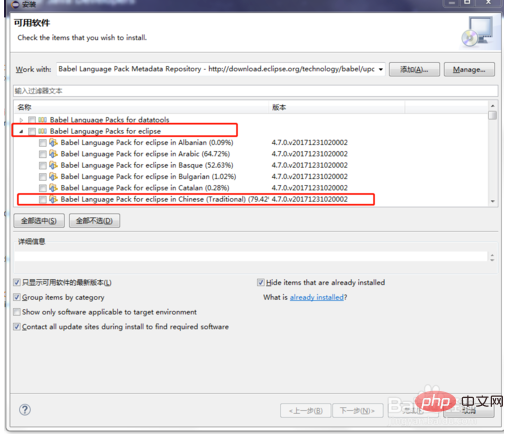
選擇好以後,在彈出的介面選擇 I accept......,然後就開始正式安裝了。
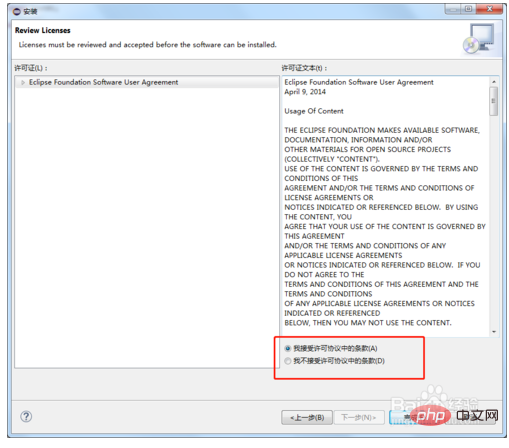
安裝過程中會彈出幾次窗口,全部選擇OK ,或是run any way,直到安裝結束。最後重啟Eclipse,就可以看到漢化工作完成了!
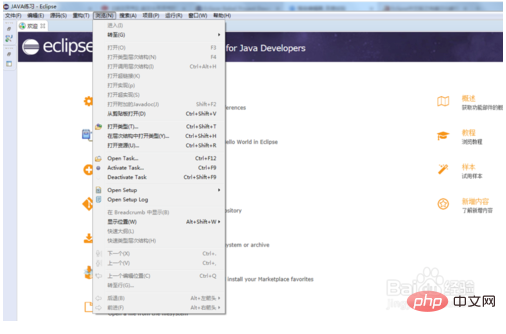
注意事項
有些地方還是顯示的英文,因為有些地方必須使用英文,不過很少,不影響使用。
以上是eclipse漢化包怎麼用的詳細內容。更多資訊請關注PHP中文網其他相關文章!
陳述:
本文內容由網友自願投稿,版權歸原作者所有。本站不承擔相應的法律責任。如發現涉嫌抄襲或侵權的內容,請聯絡admin@php.cn
上一篇:mybatis攔截器下一篇:mybatis攔截器

